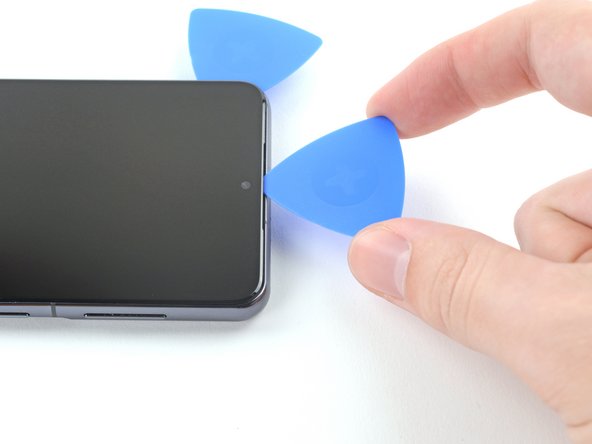이 번역은 원본 안내서의 최신 업데이트를 반영하지 않을 수 있습니다. 번역 업데이트를 돕거나 아니면 원본 안내서 보기를 참조하세요.
소개
이 안내서를 사용하여 Samsung Galaxy S21 스크린을 분리 또는 교체하세요.
안전을 위해서, 휴대폰을 분리하기 전에 25% 이하로 방전하세요. 이는 배터리 수리 도중 실수로 손상할 때 일어날 수 있는 열 화재 위험을 줄일 수 있습니다. 배터리가 부풀어 올랐다면, 적절한 예방 조치를 취하세요.
이 수리를 완료하려면 교체용 접착제가 필요합니다.
필요한 것
-
-
흡입 컵을 가능한 한 휴대폰 후면 하단 가장자리 중앙에 가깝게 부착하세요.
-
강하고 일정한 힘으로 흡입 컵을 당겨서 후면 커버와 프레임 사이에 틈을 만드세요.
-
여는 픽을 틈에 끼우세요.
-
-
-
흡입 컵을 가능한 한 휴대폰 후면 중앙 왼편 가장자리에 가깝게 부착하세요.
-
강하고 일정한 힘으로 흡입 컵을 당겨서 후면 커버와 프레임 사이에 틈을 만드세요.
-
여는 픽을 틈에 끼우세요.
-
-
-
흡입 컵을 가능한 한 휴대폰 후면 중앙 오른편 가장자리에 가깝게 부착하세요.
-
강하고 일정한 힘으로 흡입 컵을 당겨서 후면 커버와 프레임 사이에 틈을 만드세요.
-
여는 픽을 틈에 끼우세요.
-
-
-
-
픽 두 개를 카메라 셸을 향해 조심히 밀어서 카메라 셸과 인접한 후면 커버 모서리 밑에 오도록 하세요.
-
카메라 셸과 프레임 사이에 틈이 생길 때까지 후면 커버와 카메라 셸 사이의 브리지를 따라 픽을 앞뒤로 움직이세요.
-
-
-
후면 커버를 분리하세요.
-
후면 커버를 제자리에 봉합하기 전, 이 시점에서, 휴대폰의 전원을 켜고 모든 기능을 테스트하는 것이 좋습니다. 작업을 계속하기 전에 반드시 휴대폰의 전원을 완전히 끄세요
-
핀셋이나 손가락으로 접착제 덩어리를 제거하세요. (90% 이상) 고농도 이소프로필 알코올을 사용하여 접착제 잔여물을 닦아주세요.
-
맞춤형-절단 접착제를 사용하는 경우 이 안내서를 따르세요.
-
양면 테이프를 사용한다면 이 안내서를 따르세요.
-
-
-
Phillips/십자 드라이버를 사용하여 마더보드 브래킷을 프레임에 고정하는 4mm-길이 나사 다섯 개를 풀어주세요.
-
-
-
-
마더보드 브래킷을 잡아서 치우고 있는 동안, spudger/스퍼저를 사용하여 무선 충전 코일의 프레스 커넥터를 들어 올려서 분리하세요.
-
-
-
Spudger/스퍼저 끝을 라우드스피커 상단-왼편 모서리 노치에 끼우고 들어 올려서 스피커를 제자리에 고정하는 클립을 풀어주세요.
-
라우드스피커를 분리하세요.
-
-
-
스크린을 만졌을 때 따뜻하면 흡입 손잡이를 스크린 왼편 가장자리에 최대한 가까이 대세요.
-
흡입 손잡이로 스크린을 들어 올려서 스크린과 프레임 사이에 작은 틈을 만드세요.
-
중앙프레임과 스크린 사이의 틈에 여는 픽을 끼우세요.
-
여는 픽을 스크린 왼편 상단 모서리로 밀어서 접착제를 자르세요.
-
접착제가 다시 붙지 않도록 여는 픽을 남겨 두세요.
-
-
-
상단 왼편 모서리에 두 번째 여는 픽을 끼우고 하단 왼편 모서리를 향해 밀어서 접착제를 자르세요.
-
접착제가 다시 붙지 않도록 그 자리에 여는 픽을 남겨 두세요.
-
-
-
프레임과 디스플레이 사이의 휴대폰의 긴 가장자리 틈에 플라스틱 카드를 끼우세요.
-
플라스틱 카드를 사용하여 스크린 아랫면의 접착제를 자르세요.
-
가능하면, 새 접착제를 설치하고 다시 씰링하기 전에 기기를 켜고 수리를 시험하세요.
기기를 재조립하려면, 위의 단계들을 역순으로 따르세요.
새 스크린을 고정하는 가장 좋은 방법은 스크린 뒷면에 맞춤형 양면 테이프를 붙이는 것입니다.
수리를 완료한 후 이 안내서를 따라서 수리를 테스트하세요.
전자 폐기물을 R2 또는 e-Stewards 인증 재활용 센터로 가져가세요.
수리가 계획대로 진행되지 않았습니까? 기본 문제 해결을 이용하거나 자사의 답변 커뮤니티에 도움을 요청하세요.
가능하면, 새 접착제를 설치하고 다시 씰링하기 전에 기기를 켜고 수리를 시험하세요.
기기를 재조립하려면, 위의 단계들을 역순으로 따르세요.
새 스크린을 고정하는 가장 좋은 방법은 스크린 뒷면에 맞춤형 양면 테이프를 붙이는 것입니다.
수리를 완료한 후 이 안내서를 따라서 수리를 테스트하세요.
전자 폐기물을 R2 또는 e-Stewards 인증 재활용 센터로 가져가세요.
수리가 계획대로 진행되지 않았습니까? 기본 문제 해결을 이용하거나 자사의 답변 커뮤니티에 도움을 요청하세요.
다른 7명이 해당 안내서를 완성하였습니다.
다음 번역가들에게 특별히 감사 드립니다:
95%
Christian Kim님은 저희가 세상을 수리하는데 동참하신 분입니다! 기여하시겠습니까?
번역 시작하기 ›